一人称シューティング ゲームのファンなら、Call of Duty: Modern Warfare 2 (COD MW2) をプレイしたことがあるでしょう。このジャンルで最も人気のあるゲームの 1 つであり、それには正当な理由があります。信じられないほど楽しいゲームです。ただし、一部のプレイヤーはゲームで問題、特に「Steam から切断されました」エラーを抱えています。この問題が発生している場合でも、心配する必要はありません。修正プログラムがあります。
最初に行う必要があるのは、Steam の最新バージョンがインストールされていることを確認することです。お持ちでない場合は、Steam Web サイトからダウンロードできます。最新バージョンを入手したら、ゲームをもう一度起動してみてください。それでもエラーが発生する場合は、もう少しトラブルシューティングを行う必要があります。
考えられる修正の 1 つは、ゲーム ファイルの整合性を確認することです。これを行うには、Steam ライブラリでゲームを右クリックし、[プロパティ] を選択します。 [ローカル ファイル] タブで、[ゲーム ファイルの整合性を確認する] をクリックします。これにより、破損したファイルや不足しているファイルがないかどうかがチェックされ、必要に応じて置き換えられます。それが完了したら、もう一度ゲームを起動してみてください。
便利なExcelのヒント
問題が解決しない場合は、Steam の clientregistry.blob ファイルを削除する必要があるかもしれません。このファイルは破損することがあり、「Steam から切断されました」というエラーが発生することがあります。ファイルを削除するには、Steam を終了し、Steam インストール フォルダーに移動します。ほとんどの場合、このフォルダーは C:Program FilesSteam にあります。 Steam フォルダーに移動したら、clientregistry.blob ファイルを削除します。削除したら、Steam を再起動して、ゲームをもう一度起動してみてください。
それでも問題が解決しない場合は、Steam サポートに連絡してみてください。問題をさらにトラブルシューティングするのに役立つ場合があります。うまくいけば、これらの解決策のいずれかで「Steam から切断されました」エラーが修正され、COD MW2 のプレイに戻ることができます。
というエラー メッセージが表示された場合 スチームでロック解除 起動時またはプレイ中 コール オブ デューティ: モダン・ウォーフェア II Windows 11 または Windows 10 ゲーム マシンでゲームがクラッシュする場合、この投稿は、このエラーの最も適切な修正を支援することを目的としています。影響を受けたゲーマーは、他の Steam ゲームには COD: MW2 以外にこの問題はなく、1 日に数回エラーが発生したと報告しています。

MW2 から切断し続けるのはなぜですか?
いくつかの理由で、Windows 11/10 ゲームのインストールで Modern Warfare 2 の Steam 切断の問題が引き続き発生する可能性がありますが、主にインターネット/ネットワーク接続の問題です。そのため、トラブルシューティングの目的で、インターネット接続を確認し、可能であれば別の接続を試すことができます。Wi-Fi 経由でインターネット デバイスに接続している場合は、有線 (イーサネット) 接続を試してください。また、COD: MWII がファイアウォールを通過できることを確認することもできます。
vt-x / amd-v
Windows PC で「Steam COD MW2 から切断されました」エラーを修正
Call of Duty: Modern Warfare II が起動しない、またはプレイ中にクラッシュし、次のようなエラー メッセージが表示される場合 スチームでロック解除 、その後、以下の推奨される修正を適用して、Windows 11/10 ゲーミング PC の問題を解決できます。
- 最初のチェックリスト
- モダン ウォーフェア II サーバーのステータスをチェックしてクラッシュを確認する
- Battle.net ランチャーから MWII ゲームを起動します。
- VPN/GPN からの切断 (該当する場合)
- 有線 (イーサネット) 接続に切り替える
リストされた各ソリューションに関連するプロセスの説明を見てみましょう。
1] 初期チェックリスト
解決策を適切に進める前に、次のタスクを実行できます。各タスクを完了したら、問題が解決したかどうかを確認してください。
- Steam からサインアウトしてから、再度サインインします。
- ゲーム用 PC を再起動します。
- ゲームとすべてのドライバーが最新であることを確認してください。
- ゲームファイルの整合性を確認する .
- SteamクリーナーでSteamダウンロードキャッシュをクリアする
- システムを以前の時点に復元します。
読む : Steam がオンラインにならず、オフラインでハングアップする
2] Modern Warfare II サーバーのステータスでクラッシュがないか確認します。
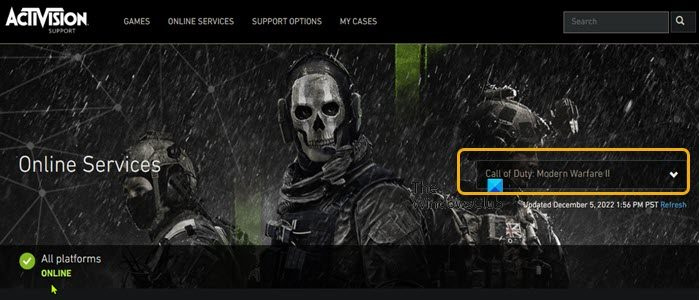
Activisionサーバーがメンテナンス中の可能性がありますので、 スチームでロック解除 - 現在発生しているモダン ウォーフェア II の問題。そのため、最初に現在の Modern Warfare 2 サーバーのステータスを確認できます。 support.activision.com/onlineservices - ゲーム サーバーがダウンしている場合は、ゲーム サーバーがオンラインになるまでしばらく待ってから、すぐにゲームプレイに戻ることができます。一方、サーバーが稼働していても問題が解決しない場合は、次の解決策に進むことができます。
3] Battle.net ランチャーから MWII ゲームを起動します。
影響を受けた一部の PC ゲーマーは、Battle.net Launcher からゲームを起動することで問題を回避できたと報告しています。 Battle.net アプリが表示される場合 インストール ボタンをクリックしますが、ゲームは既にインストールされています。クリックするだけです ゲームを探す [インストール] ボタンの下で、ゲームをインストールしたフォルダを選択します。正しいフォルダが選択されると、[インストール] ボタンが 遊ぶ ボタン。
だから、あなたもそれを試してみて、それがあなたのために働くかどうか見ることができます!それ以外の場合は、次の修正に進むことができます。
4] VPN/GPN からの切断 (該当する場合)
通常の状況では、VPN/GPN はインターネット接続を高速化することはできません。インターネット サービス プロバイダー (ISP) が何らかの種類のブロックを設定している場合は、例外が 1 つあります。 帯域幅 接続速度を人為的に制限する接続で。ただし、それ以外の場合、VPN は接続を遅くするだけです。
そのため、Windows 11/10 ゲーム マシンで VPN を使用して Call of Duty: Modern Warfare II をプレイしているときに Steam から切断された場合、距離、サーバーの負荷、暗号化など、いくつかの要因が原因である可能性があります.これらすべてに、VPN 接続の速度への影響がはるかに小さく、セキュリティで保護されていない接続よりも高速な、いくつかの小さな要因があります。これは VPN 接続の性質によるものです。通常、インターネットに接続するときは、ISP のサーバーに接続してから、アクセスしたいサイトに接続します。 VPN を使用する場合、接続は ISP のサーバーから VPN サーバーにリダイレクトされ、次に Web サイトにリダイレクトされます。
ただし、VPN を無効または有効にして速度テストを実行することはできます。通常、結果は正確ではありませんが、他のサーバーと同様に、ISP サーバーに負荷がかかっているか、速度に影響を与える何かがある可能性があります。VPN を無効にした最初のテストがこれらの問題のいずれかであった場合、オンになっていなかった場合、それがより高く出てくる可能性が非常に高いです。
読む : Steam が切断と再接続を繰り返す
5]有線(イーサネット)接続に切り替える
Wi-Fi 接続がもたらす利便性、その他の要因の中でも移動性については、特に複数のデバイスを同じネットワークに接続している場合、速度が低下する可能性があります。これは、ワイヤレス接続が共通のチャネルを使用してデータを転送するためです.家にたくさんのコンピューター、電話、ゲーム機があると、速度が遅くなる可能性があります。この場合、少なくともゲームプレイ中は、有線 (イーサネット) 接続に切り替えるとインターネット接続が改善される場合があります。
このデバイスのドライバサービスが無効になっています
何らかの理由で現在イーサネット経由で接続していて、この問題が発生している場合は、代わりに WiFi インターフェースを使用し、以下のヒントに従って接続を改善できます。
- ワイヤレス アクセス ポイントとデバイスを同じ部屋に配置します。
- 進行中のストリームとダウンロードを停止または一時停止します。
- 未使用のデバイスをすべて Wi-Fi ネットワークから切断します。
- インターネット デバイスがコンピュータから分離されていないことを確認します。
- ルーターの管理者設定で、チャネル選択が「自動」に設定されていることを確認してください (ルーターのマニュアルを参照してください)。
読む :Modern Warfareでの送信エラーにより無効化された問題を修正
なぜ Steam は私が無効であると言うのですか?
ほとんどの場合、Steam クライアントがゲーム マシンで適切に動作するために必要なインターネット接続が原因で、Steam から切断されます。場合によっては、Steam サーバーの障害が原因で Steam クライアントが切断されることがあります。この場合、Steam サーバーが再びオンラインになるのを待つしかありません。障害が地域的なものである場合は、VPN を使用して問題が解決するかどうかを確認できます。
読む : Windows PC 上の Steam サーバーとの Steam 接続の問題を修正します。
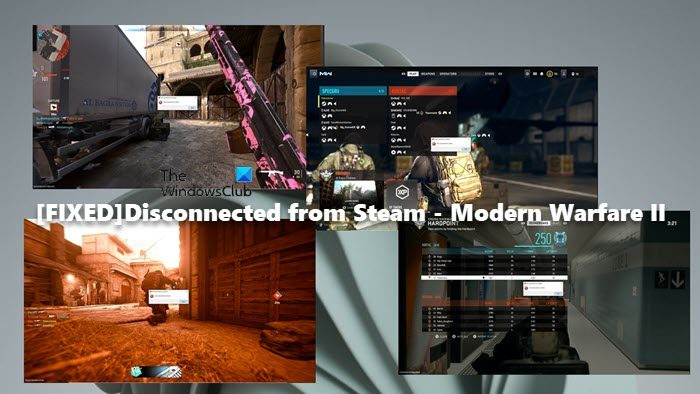





![Windows 11での不和更新ループの失敗[修正済み]](https://prankmike.com/img/discord/17/discord-update-failed-loop-in-windows-11-fixed-1.jpg)





![Steam エラーコード 310 [修正済み]](https://prankmike.com/img/steam/71/steam-error-code-310-fixed-1.jpg)


